In deze blogreeks ga ik je uitleggen waar je start met het beginnen van een WooCommerce webshop. Deze keer leg ik uit hoe je e-mailmarketing kunt inzetten voor je webshop. Heb je het vorige deel nog niet gelezen over een goede bedrijfsnaam vinden? Klik dan op deze link.
Zodra je de domeinnaam, hosting en webshop hebt aangemaakt ( Lees hier hoe je een WooCommerce webshop maakt) kun je beginnen met e-mail adressen verzamelen. Hoe doe je dat? Je kunt op je webshop een aanmeldformulier maken om mailadressen te verzamelen. Dit kun je doen met onze e-mailmarketing tool die ook AVG-proof is. Let er wel op dat je met de gratis versie geen "Marketing Automation" hebt.
E-mailadressen verzamelen
Download voor de volgende stap de WordPress "Sendinblue" plugin in jouw WordPress Admin. Je kunt op meerdere manieren emails verzamelen: je kunt bijvoorbeeld bij de afrekenpagina een vinkje maken of je nieuwsbrieven en kortingen mag versturen. Daarnaast kun je een aanmeldformulier maken en deze bijvoorbeeld in de footer plaatsen. Dat ga ik je nu uitleggen hoe je dat kunt doen:
Zodra je de plugin hebt gedownload en geactiveerd dan kun je aan de linkerkant in het menu de Sendinblue plugin aanklikken
Als je een formulier wilt aanmaken kan dat zowel via de WordPress plugin als op het beheerpaneel van het marketingplatform. Dat kun je uitvoeren op de volgende manier: klik aan de linkerkant op "Forms" zoals op de afbeelding hieronder te zien is.
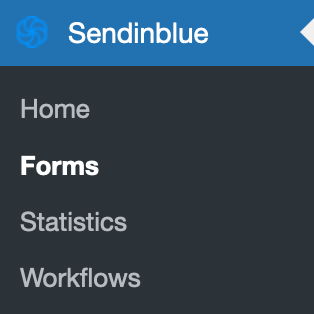
Klik vervolgens op "Add new form" en geef het formulier een naam, bekijk de opties en link de emaillijst. Mocht je nog geen emaillijst hebben, dan kun je die aanmaken in het marketingplatform bij "Lists". Een emaillijst gebruik je om je e-mailadressen in op te slaan. Het kan zijn dat de taal van het beheerpaneel in het Frans staat, dit is eenvoudig op te lossen door via het menu rechtsboven onder de optie 'Select your language' of 'Selectioner votre langue' Engels aan te geven.
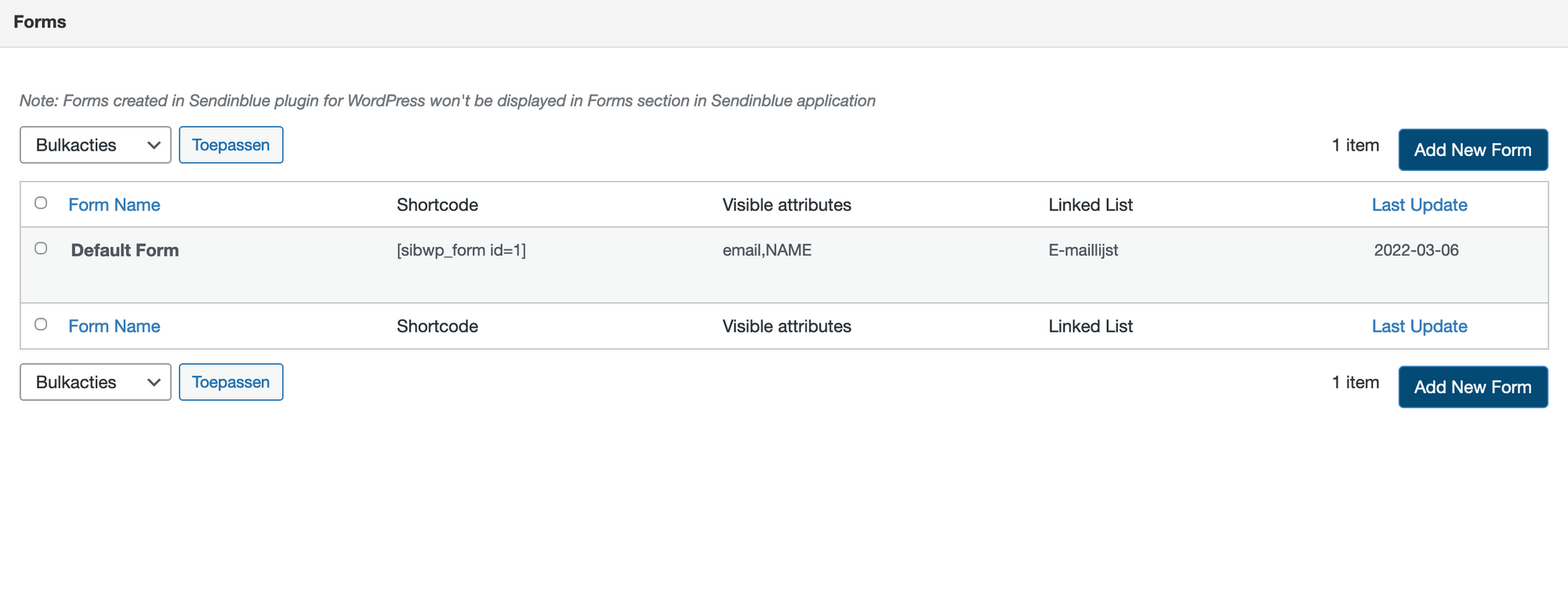
Je kunt het aanmeldformulier ook in het marketingplatform bij Forms aanmaken. Dat vind ik persoonlijk handiger werken. Maar het kan natuurlijk ook gewoon via WordPress zelf. Dit kun je zelf gaan testen.
Campagne maken
Hoe maak je nu een campagne in het marketing platform? Om deze stap uit te voeren heb je wel een emaillijst nodig. Hoe je een campagne kunt maken ga ik je uitleggen met de onderstaande stappen:
- Log in op het marketing platform via ons dashboard
- Vervolgens ga je naar 'Campaigns'
- Klik op 'Create an email campaign'
- Vul dan de campagne naam in en het onderwerp van de campagne. Dit is het onderwerp wat de ontvanger als eerste gaat zien. Tip: hou die kort en krachtig. Vervolgens komt de preview text en de FROM email nog. Mocht je nog geen Sender hebben, dan kun je die aanmaken door "Create a sender" aan te klikken. Als de FROM name niet is ingevuld dan kun je je eigen naam invullen of de bedrijfsnaam.
- Klik nu op Next step. Hier kun je bij 'Design' kiezen voor of de Drag en Drop editor, je eigen templates (die je bij het kopje templates hebt gemaakt op de home pagina van het marketing platform) of bestaande templates kiezen die je kunt gebruiken. Het makkelijkst is dat je een template al maakt die je dan in de toekomst kunt hergebruiken. Wat je ook kunt doen is een nieuwe template maken en die dan de volgende keer dupliceren voor een nieuwe campagne en die dan opnieuw invullen voor een andere nieuwe campagne.
- Als je het design af hebt klik je op 'Next step', vervolgens kies je de emaillijst die waar je de nieuwsbrief naar wilt versturen.
- Als laatst klik je op 'Schedule'. Tijdens het uitvoeren van deze stappen kun je ook nog een testmail laten sturen. Ook kun je de optie selecteren dat het mailtje verstuurd wordt op een tijd waarop de kans het grootste is dat een ontvanger die opent. Dat werkt pas als je een aantal keer eerder een mailing gestuurd hebt; het platform leert de tijd waarop je e-mail meestal geopend wordt door specifieke ontvangers. Hierdoor vergroot je de kans dat je ontvanger de e-mail opent.
Marketing automation
De 'Marketing Automation' tool zit in het pakket van 10,000 mails per maand. In de tool is een kopje met 'Automation' waar je een zogenaamde workflow kunt instellen. Er zijn vier verschillende marketing automations die je kunt instellen. Je kunt dan bijvoorbeeld een e-mail sturen op basis van bekeken pagina of product, een e-mail sturen als iemand jarig is, een e-mail sturen als iemand zich aangemeld heeft of een e-mail sturen als een klant een bestelling nog niet afgerond heeft. De onderstaande video kan je op weg helpen om Marketing Automation in te stellen.
XXL Hosting e-mailmarketing tool
Verstuur effectief nieuwsbrieven en notificatieberichten. Het pakket met 300 mails per dag is gratis. Wil je meer berichten versturen, of gebruik maken van geavanceerde functies zoals Marketing Automation? Upgrade dan naar een betaald pakket. De Marketing Automation-tool kun je perfect gebruiken voor je webshop.
Waarom voor XXL Hosting Kiezen?
Onze servers voor webhosting maken gebruiken van LiteSpeed cache. Litespeed Cache slaat pagina's op in het cachegeheugen, waardoor ze sneller ingeladen worden voor jouw bezoekers. Daarnaast maken onze servers gebruiken van groene energie. Dat is gecontroleerd door The Green Web Foundation. Op hun website kun je een website invoeren, en checken of die op groene energie draait. Bij ons zullen die dan een vinkje krijgen. Check hier de prijzen voor webhosting.
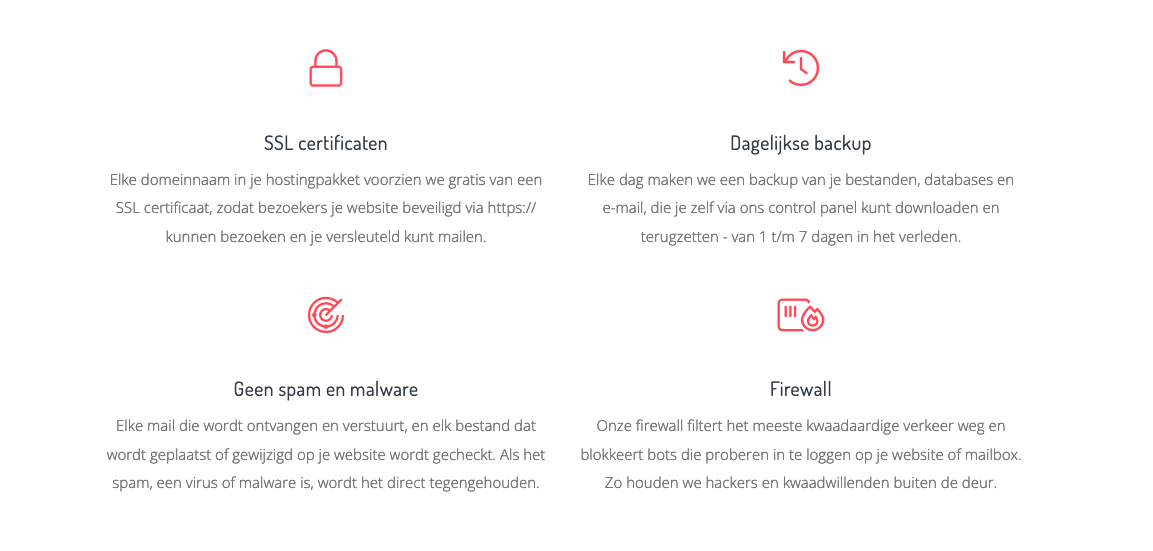
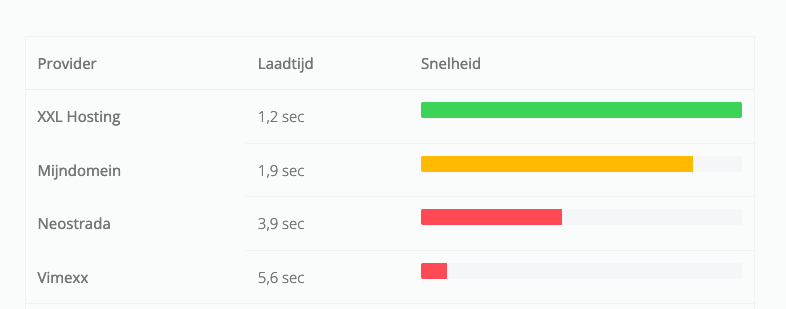
Mocht je vragen hebben dan kun je hieronder vragen stellen op onze contactpagina.

